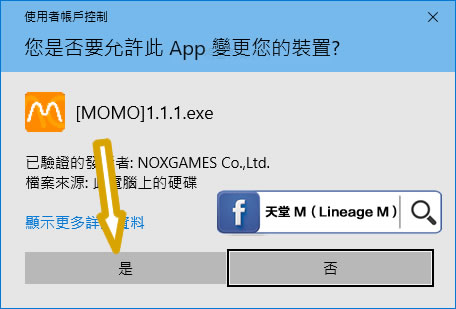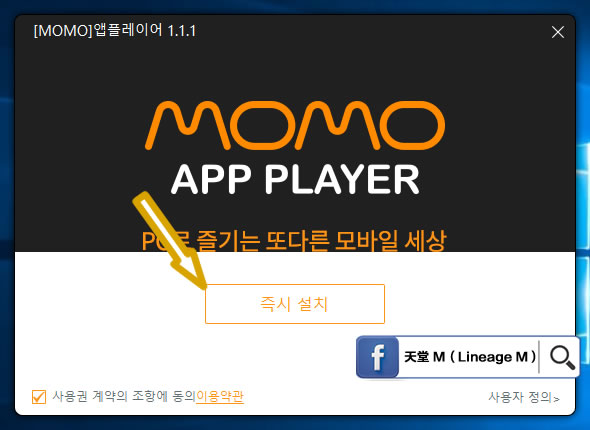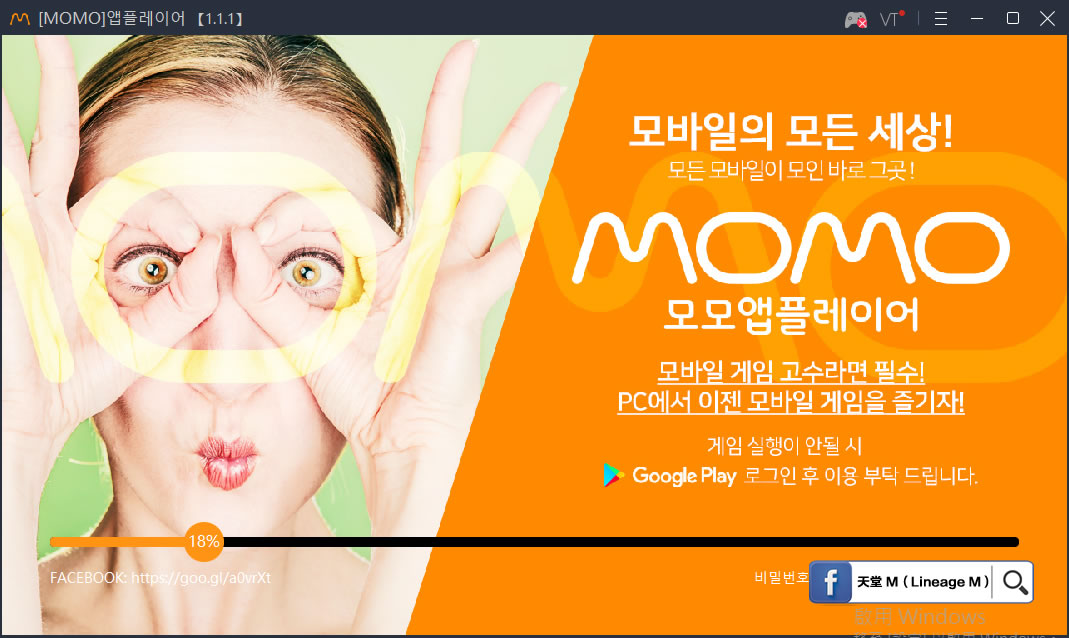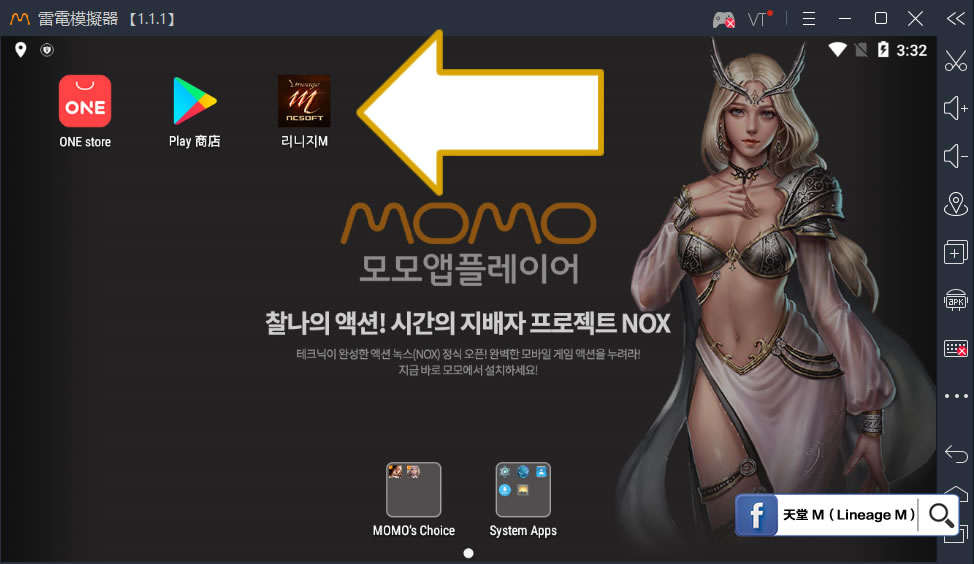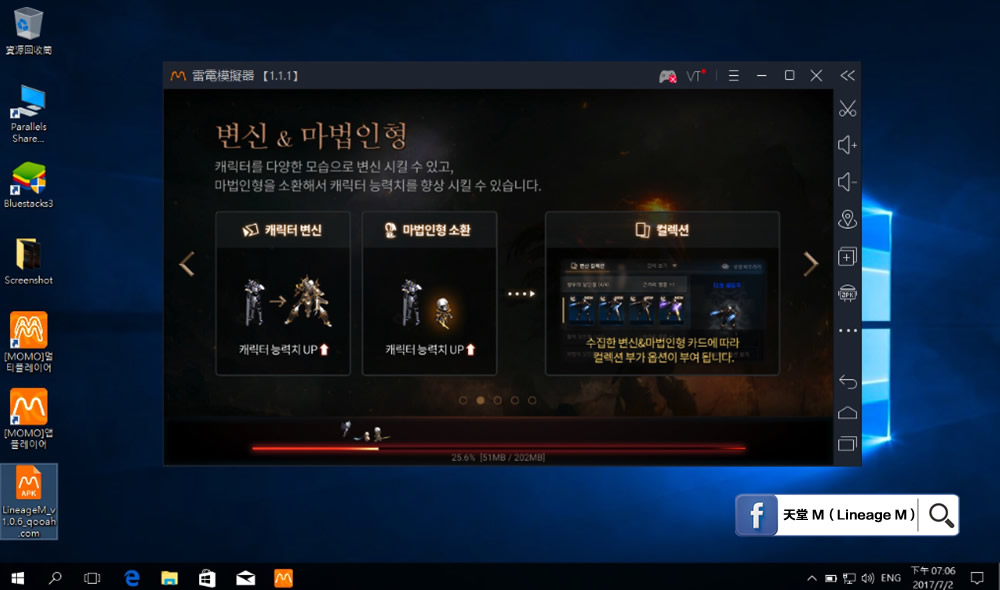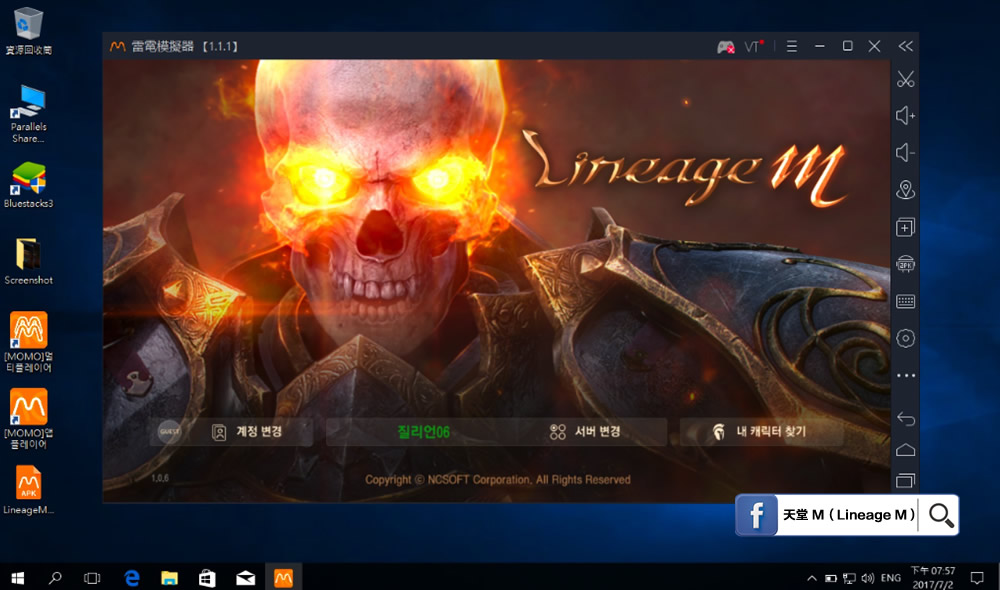「天堂 M」正式推出後,相信很多舊玩家第一時間在手機或平板電腦上進行遊戲。由於遊戲有自動掛機的模式,所以很多人都需要長時間開啟著遊戲。這樣一些問題就來了,你可能很快發覺手機長時間運作會很熱和耗電,也擔心屏幕長開會有問題等。又或者是,你的手機經常需要用作通訊而無法進行遊戲。這時,你或許想要用電腦來玩。而事實上,相信很多玩家已經使用此方法。監於近日很多人向小編查詢用電腦來玩的方法,所以就寫下了這篇新手教學。
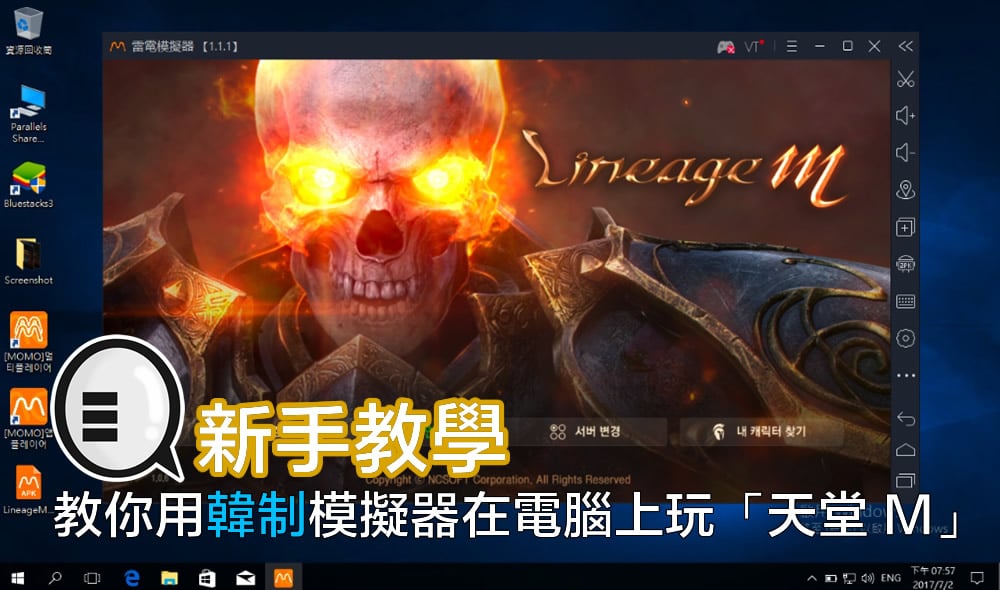 要在電腦上玩手機遊戲,最方便的就是安裝一個 Android (安卓) 模擬器。現時市面上的模擬器並不少,起碼有十款。那要選那款呢?很多人可能會推薦一些較有名或推出時間較長的,像是「Bluestacks」、「Genymotion」以及在中文社區較多人提及的「夜神」。
要在電腦上玩手機遊戲,最方便的就是安裝一個 Android (安卓) 模擬器。現時市面上的模擬器並不少,起碼有十款。那要選那款呢?很多人可能會推薦一些較有名或推出時間較長的,像是「Bluestacks」、「Genymotion」以及在中文社區較多人提及的「夜神」。
所以,基本上大家只要安裝以上提及的任何一款即可以。不過這裡小編要介紹的是一款來自韓國的出品,也是近期比較比人推薦的新模擬器「MOMO」。由官方網站所見,這個模擬器是來自韓國 NAVER (即時通訊程式 LINE 的母公司) 旗下 Modoo 的出品。經過測試後,發現運作順暢,而且不少網上評語都認為比「夜神」更加好,多開不卡頓。
1.下載 MOMO
首先當然是下載程式,按此前往下載。目前 MOMO 只推出了 Windows 版本,如果是 Mac 用戶請使用 Bluestacks 或 夜神。
2. 安裝及設定中文界面
 ▲ 安裝完成之後程式會自動開啟,如果沒有的話就自行執行。進入「MOMO」主界面之後會是韓文,請別緊張,程式有提供中文介面的。先按一下右方的設定(箭頭示)。
▲ 安裝完成之後程式會自動開啟,如果沒有的話就自行執行。進入「MOMO」主界面之後會是韓文,請別緊張,程式有提供中文介面的。先按一下右方的設定(箭頭示)。
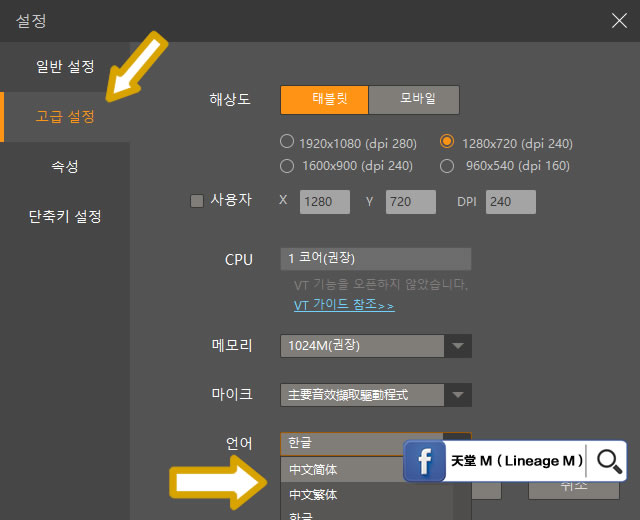 ▲ 在設定的畫面左邊選第二項,然後下方就可以選擇中文(繁體/簡體),選好之後按確定,需要重新開啟程式。
▲ 在設定的畫面左邊選第二項,然後下方就可以選擇中文(繁體/簡體),選好之後按確定,需要重新開啟程式。
3. 下載「天堂 M」及 安裝
接下來就是主角上場啦!由於模擬器是使用 Android 系統,所以大家只要下載「天堂 M」的 APK 檔即可:按此前往下載
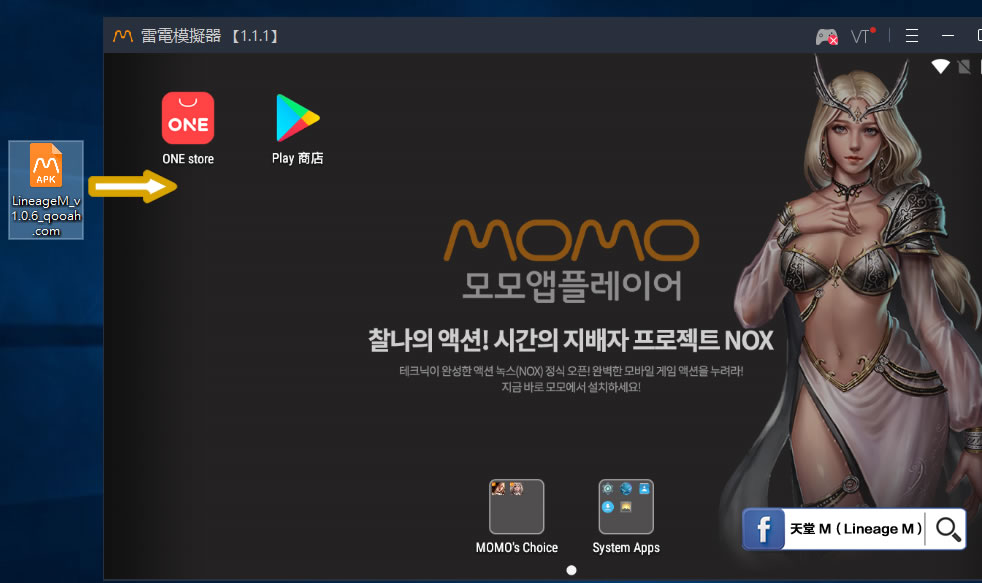 ▲ 下載好「天堂 M」的 APK 檔之後,按著拉進去 MOMO 就可以開始安裝遊戲
▲ 下載好「天堂 M」的 APK 檔之後,按著拉進去 MOMO 就可以開始安裝遊戲
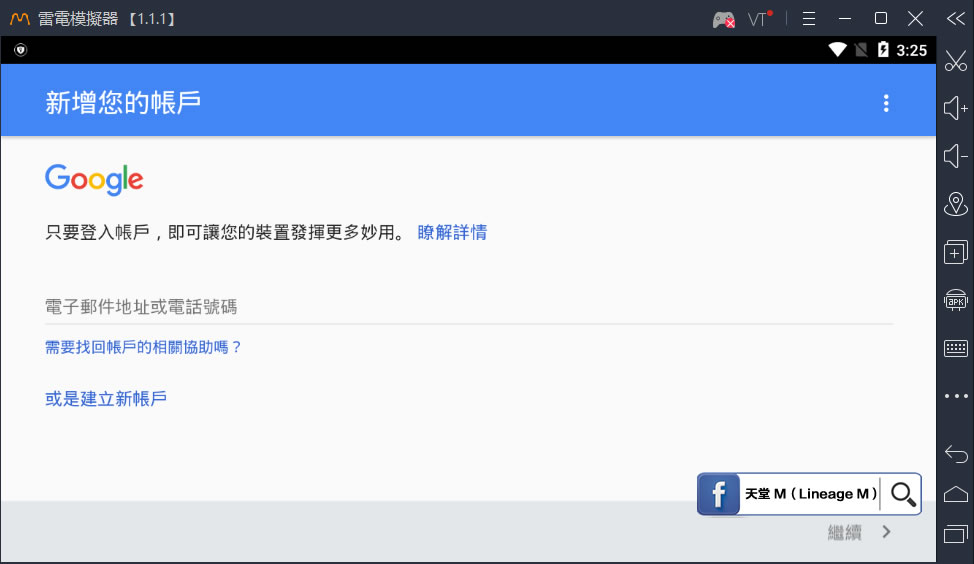 ▲ 第一次使用 MOMO 你可能被要求輸入 Google 帳號,請用 Gmail 登入即可。
▲ 第一次使用 MOMO 你可能被要求輸入 Google 帳號,請用 Gmail 登入即可。
4. 開始執行遊戲
來到這步基本上就如在手機上玩一樣了,頭一次開遊戲需要安裝 1.8GB 更新檔
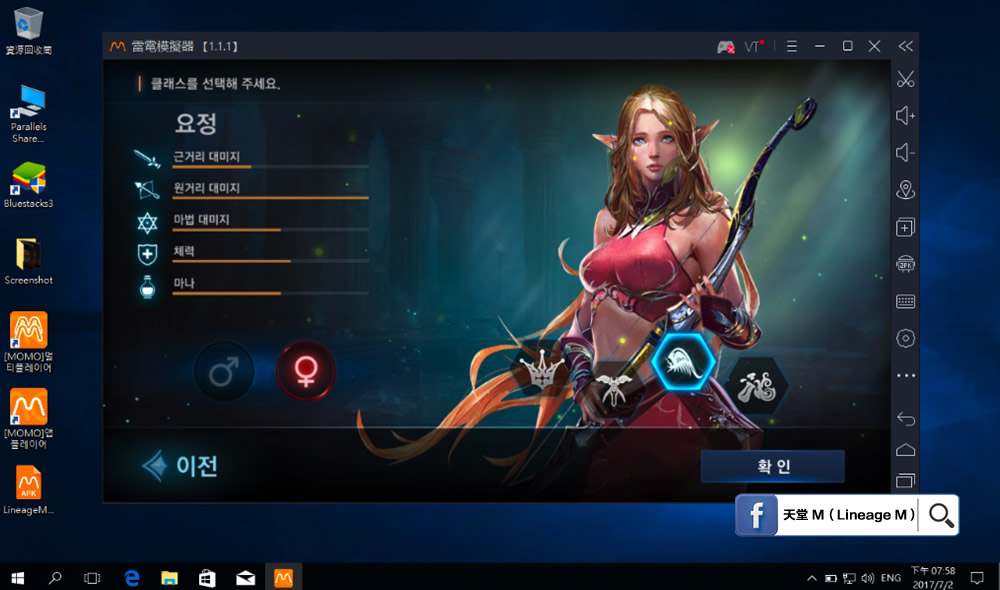 ▲ 如果你已經在手機上註冊過,請使用已綁定的 Google 或 Facebook 帳號登入就可以,沒有的話就重新創建角色吧。
▲ 如果你已經在手機上註冊過,請使用已綁定的 Google 或 Facebook 帳號登入就可以,沒有的話就重新創建角色吧。